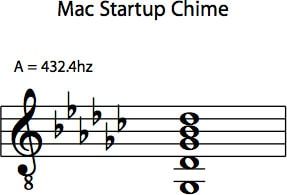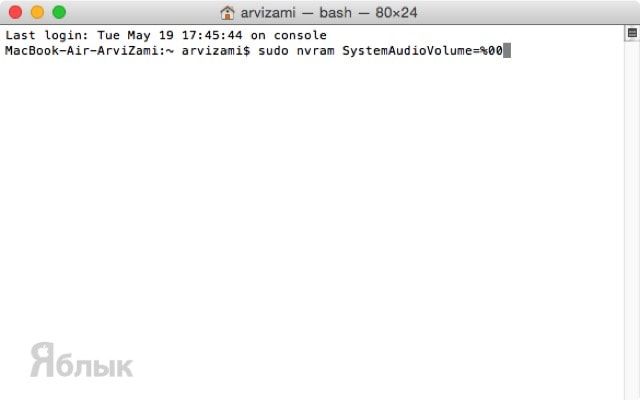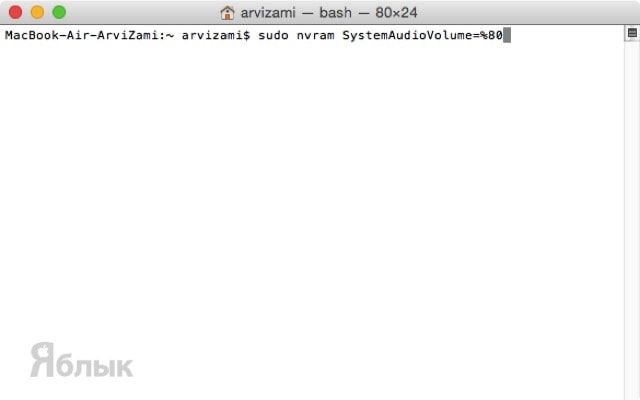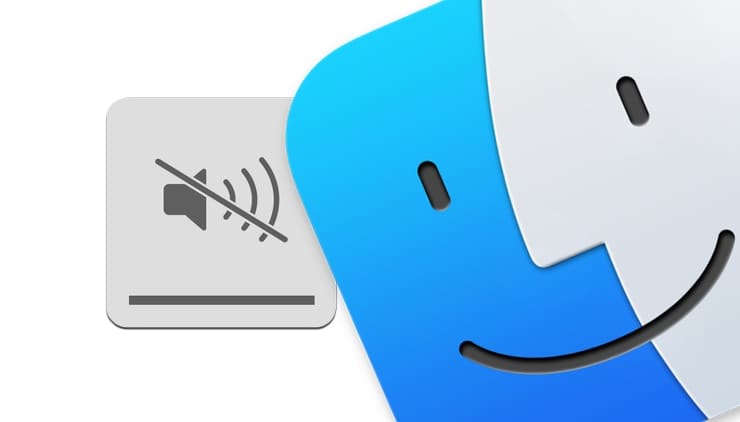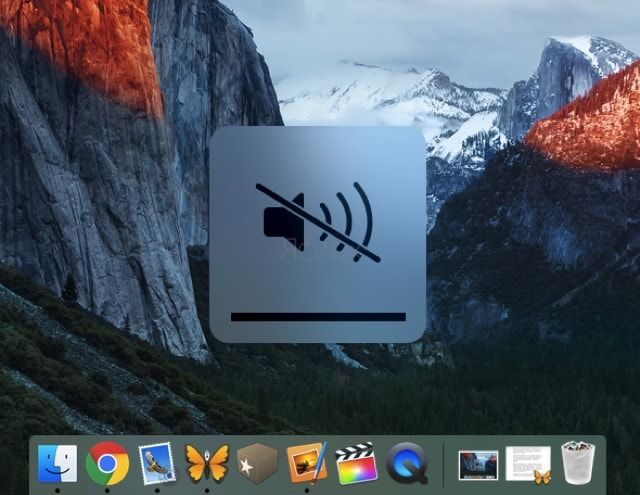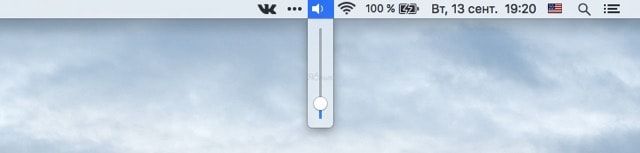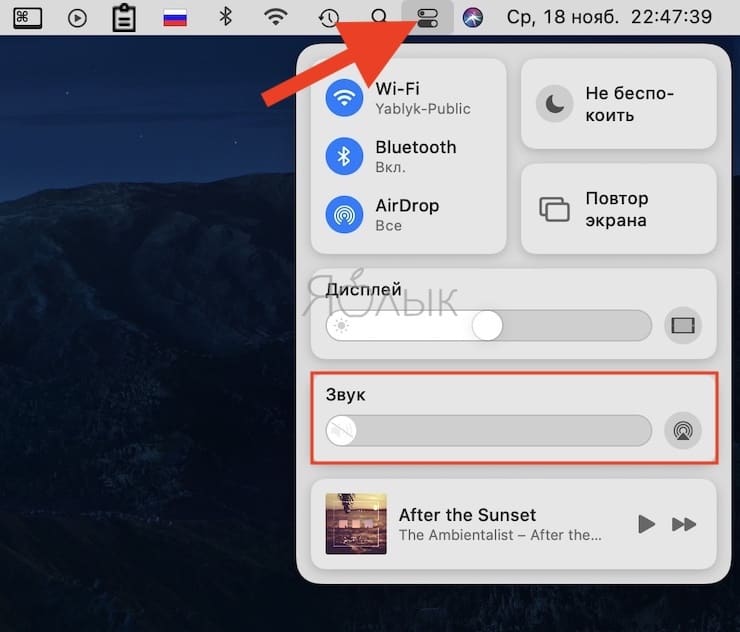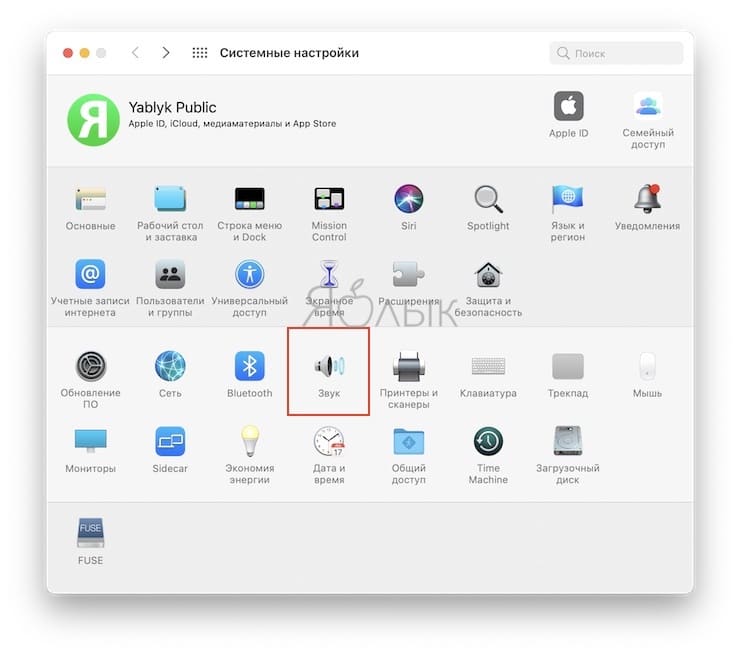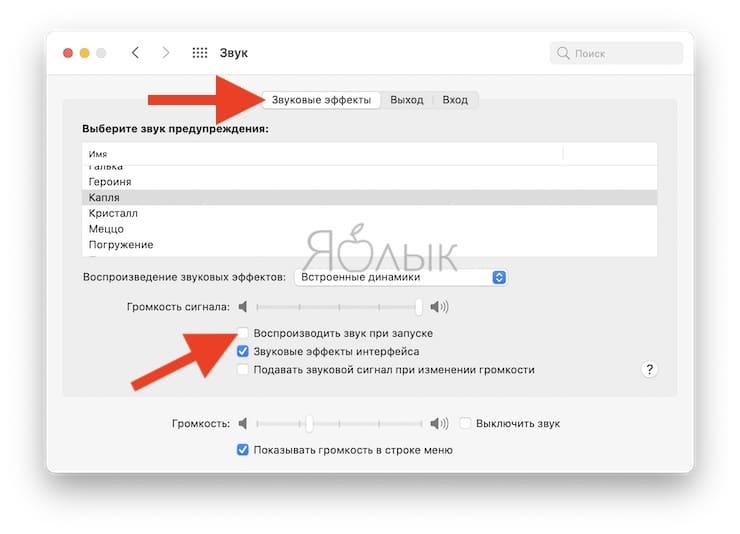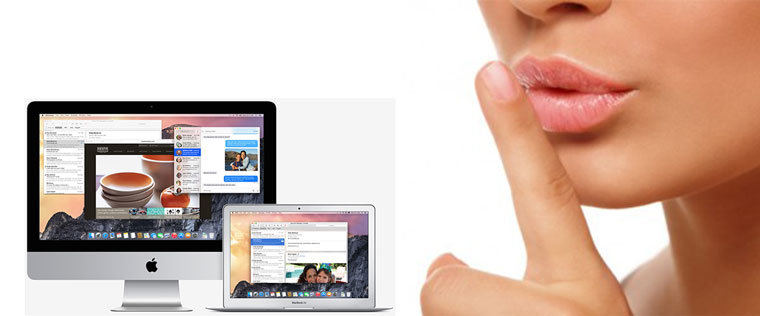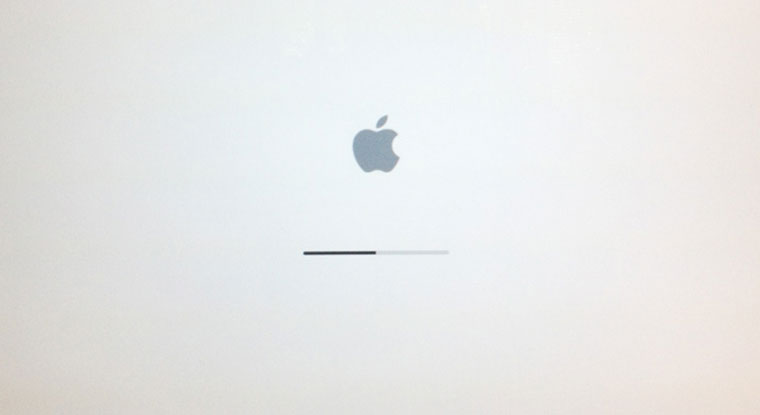- Как отключить звук приветствия при загрузке Mac OS X
- Как отключить звук приветствия на Mac OS X
- Как включить звук приветствия на Mac OS X
- Как отключить звук при загрузке (звук приветствия) на Mac: 2 способа
- Как отключить звук при последующей загрузке на Mac: 1 способ
- Как навсегда отключить звук приветствия на Mac: 2 способ
- Отрегулируйте громкость при загрузке вашего Mac
- Попробуйте этот трюк, чтобы уменьшить громкость при запуске
- Звон смерти
- Регулировка громкости при загрузке
- Используйте терминал, чтобы отключить звук при запуске
- [OS X] Отключаем звук при загрузке Mac
- Лонгриды для вас
- Как выключить звук приветствия на Mac
Как отключить звук приветствия при загрузке Mac OS X
Тихо включить Mac, особенно, чтобы случайно не разбудить домочадцев, не получится, потому как вас встретит «чудесная» мелодия приветствия Mac OS X. В этом материале мы расскажем, как отключить звук при запуске компьютера без использования каких-либо сторонних утилит.
Как эволюционировал звук год от года:
Часто в Сети предлагают установить утилиты сторонних разработчиков, требующие права администратора. Использование той же StartNinja в основном решает проблему. Но всё равно иногда (примерно в 10% случаев) приветствие всё-таки прорывается «в эфир». Именно поэтому мы предлагаем вам более простую и действенную схему при помощи штатных средств OS X, а в частности — Терминала.Как отключить звук приветствия на Mac OS X
1. Откройте Терминал (Finder → Программы → Утилиты или через поиск Spotlight).
2. Введите следующую строку и нажмите Return (Enter).
sudo nvram SystemAudioVolume=%00
3. Введите пароль администратора и нажмите клавишу ввода Return.
4. Перезагрузите Mac.
Как включить звук приветствия на Mac OS X
Выполните вышеперечисленные действия и введите в Терминале команду:
sudo nvram SystemAudioVolume=%80
Таким образом мы будем регулировать громкость звука приветствия. Диапазон может быть настроен в пределах 0—99.
Источник
Как отключить звук при загрузке (звук приветствия) на Mac: 2 способа
Когда вы включаете свой Mac в определённый момент срабатывает достаточно громкий звук приветствия. Он сигнализирует о том, что компьютер успешно прошёл загрузочный тест и аппаратная часть работает должным образом. В этом материале мы расскажем как выключить этот звук.
Некоторые люди предпочитают запускать компьютер в абсолютной тишине. Это особенно актуально когда вы встаёте очень рано и не хотите разбудить домашних или в семье есть маленькие дети. Существует два способа отключения звука — временный и постоянный.
Как отключить звук при последующей загрузке на Mac: 1 способ
Временный способ довольно прост. Изменение громкости системы напрямую влияет на этот же параметр звука приветствия. Соответственно, если на Mac полностью выключить звук, то и при запуске ничего беспокоить не будет. Сделать это просто — либо уменьшите на клавиатуре громкость до кнопкой F11, либо выключите звук нажатием кнопки F10.
Выключить звук можно также и через строку меню (это там где часы и поиск Spotlight).
Если же на вашем Mac установлена macOS Big Sur или более новая версия ПО, то регулятор громкости теперь размещается в Пункте управления:
Как навсегда отключить звук приветствия на Mac: 2 способ
К счастью, с выходом macOS Big Sur Apple вернула возможность отключать звук приветствия штатными средствами операционной системы. Соответствующий пункт появился по пути Системные настройки → Звук.
Для отключения звука при запуске или рестарте Mac уберите галочку рядом с параметром Воспроизводить звук при запуске. на вкладке Звуковые эффекты.
Источник
Отрегулируйте громкость при загрузке вашего Mac
Попробуйте этот трюк, чтобы уменьшить громкость при запуске
Это когда-нибудь случалось с тобой? Уже поздно ночью, и все в вашем доме крепко спят, кроме вас. Не ожидая сна, вы решаете включить Mac, поиграть в игру или проверить новости. Но как только ваш Mac запускается, громовой звук запускающего звонка разносится по дому, разбудив всех, включая кошку и собаку.
Звук запуска Mac может быть очень шумным, особенно в спокойной обстановке. Apple не хотела разбудить весь дом; он просто хотел быть уверенным, что вы слышите звук запуска, и не без причины. Звонок, который обычно означает, что ваш Mac прошел диагностический тест при запуске, вместо этого может быть заменен последовательностью звуковых сигналов, которые сигнализируют о различных аппаратных сбоях, включая неисправное ОЗУ или ПЗУ EFI (расширяемая память только для интерфейса встроенного ПО).
Звон смерти
За прошедшие годы тоны, которые Mac генерирует при неудачном запуске теста, стали все вместе называться звонами смерти. Как бы страшно это ни звучало, Apple иногда добавляла немного юмора к звукам смерти, как это было со старой серией компьютеров Performa, в которой использовался звук автокатастрофы. Были также одна или две модели PowerBook, в которых использовалась тема Twilight Zone.
Регулировка громкости при загрузке
Поскольку при запуске звонка могут быть получены подсказки по устранению неполадок, отключать его не стоит, полностью отключив громкость звонка; однако, нет никаких причин, чтобы звонить так громко.
Способ понизить громкость звукового сигнала при запуске не очевиден, особенно если к вашему Mac подключены внешние динамики, наушники или другие звуковые устройства. Тем не менее, процесс прост, если немного запутан.
- Начните с удаления любых колонок или наушников, подключенных к разъему для наушников/линейного выхода вашего Mac.
- Отключите все аудиоустройства на базе USB, FireWire или Thunderbolt, подключенные к вашему Mac.
- Отключите все аудиоустройства Bluetooth, которые вы можете использовать.
- Когда все внешние аудиоустройства отключены от вашего Mac, вы готовы отрегулировать уровень громкости звукового сигнала при запуске.
- Запустите Системные настройки, щелкнув по значку Dock или выбрав пункт «Системные настройки» в меню Apple.
- Выберите панель настроек звука.
- В открывшейся панели настроек звука перейдите на вкладку «Вывод».
- Поскольку вы удалили все внешние аудиоустройства, вы должны увидеть только несколько вариантов вывода, включая внутренние динамики.
- Выберите внутренние динамики из списка устройств вывода.
- Используйте ползунок громкости в нижней части окна «Звук» для регулировки уровня громкости внутренних динамиков.
Это оно; Вы только что отрегулировали громкость звукового сигнала при запуске, а также любые звуковые сигналы, которые используют внутренние динамики.
Теперь вы можете переподключить любые внешние аудиоустройства, которые ранее были подключены к вашему Mac.
Используйте терминал, чтобы отключить звук при запуске
Есть еще один способ управления громкостью звонка при запуске. С помощью приложения «Терминал» вы можете полностью отключить любой звук, воспроизводимый через внутренние динамики.
Это не лучший вариант; понижение громкости, используя метод, описанный выше, является лучшим вариантом действий. Преимущество этого метода состоит в том, что он будет работать с любой версией OS X, в то время как более простой трюк с настройками звука немного сомнителен в более ранних версиях ОС.
- Запустите терминал, расположенный в/Applications/Utilities.
- Введите следующую команду: (Совет: трижды щелкните слово в команде ниже, чтобы выделить всю строку, а затем просто скопируйте/вставьте команду в терминал.)
- Введите пароль администратора при запросе.
- Звонок при запуске теперь будет отключен.
Если вы когда-нибудь захотите включить звук при запуске и вернуть его на громкость по умолчанию, вы можете сделать это в терминале, используя следующую команду:
- Еще раз, вам нужно будет предоставить пароль администратора для завершения процесса.
По-прежнему возникают проблемы с восстановлением звука при запуске? Вы также можете сбросить PRAM вашего Mac, чтобы вернуться к настройкам системы по умолчанию.
Источник
[OS X] Отключаем звук при загрузке Mac
Фирменный звук давно превратился в визитную карточку «яблочных» компьютеров. Для многих пользователей он стал частью привычного «ритуала» перезагрузки, и хотя она здесь требуется не так часто, некоторым владельцам Mac явно хочется тишины. К счастью, добиться желаемого проще простого.
История знаменитого звука началась в далёком 1984 году, когда на рынок вышел первый Macintosh. Разумеется, с тех пор он претерпел несколько изменений, и из простого «восклицания» превратился в знакомый миллионам современных пользователей «гонг». Тем не менее, ваш покорный слуга предпочитает тихий режим, и перейти в него совсем несложно — для этого нам потребуется любимое приложение «маководов» — «Терминал». Итак, нужная команда выглядит следующим образом.
sudo nvram -d SystemAudioVolume
Напоследок предлагаем взглянуть, как менялся пресловутый звук на протяжении тридцати лет существования Mac.
Надеемся, этот простой совет сделает работу на Mac ещё комфортнее. Быстрых вам загрузок!
Редакция AppleInsider.ru не несёт ответственности за возможные последствия вмешательства в работу операционной системы.
По материалам OSXDaily
Новости, статьи и анонсы публикаций
Свободное общение и обсуждение материалов
Лонгриды для вас
Любите фотографировать ночью, но что-то идет не так? Разобрались, как попытаться улучшить свои фотографии при съёмке ночью: что подкрутить, где включить, что вообще лучше не использовать.
iOS 14.6 Release Candidate уже вышла, но пока не рассчитывайте на релиз. В Apple заявили, что финальная версия обновления с поддержкой lossless-треков в Apple Music выйдет только в июне
iOS 14.7 сложно назвать богатым на нововведения обновлением, потому что тут их почти нет. Из-за этого складывается впечатление, что Apple выпустила эту версию ОС специально, чтобы добавить поддержку MagSafe Battery Pack
Источник
Как выключить звук приветствия на Mac
В компьютерах Mac программисты стараются продумать каждую мелочь. К звуку запуска системы здесь также отнеслись со всей ответственностью. Вот только этот самый звук привлекает слишком много внимания и о том, что вы включили Mac будет знать вся библиотека, аудитория или уснувшие домочадцы.
Звук приветствия в операционной системе OS X создан с целью подтверждения, что основной этап загрузки прошел успешно. Увы, если вы полностью выключили компьютер, а поздней ночью, когда супруга и дети уснули, вы решили еще немного поработать поиграть в любимый шутер, незаметно включить Mac вряд ли выйдет. Громкий звук приветствия в условиях однокомнатной квартиры – злейший враг.
Проблема существует давно и в стандартных настройках Mac пункта «отключить звук приветствия системы» так и не появилось. К счастью, нам поможет всемогущий Терминал.
- 1. Открываем Терминал.
2. Вводим следующую строку:
- sudo nvram SystemAudioVolume=%00
- 3. Нажимаем Enter и вслепую вводим пароль администратора.
4. Перегружаем Mac.
Звук приветствия вас больше не беспокоит. Для того, чтобы включить мелодию вновь, в терминале введите следующую команду:
- sudo nvram SystemAudioVolume=%80
Значение %80 может варьироваться от 00 до 99 и контролирует соответствующий уровень громкости системного «та-дам».
Источник